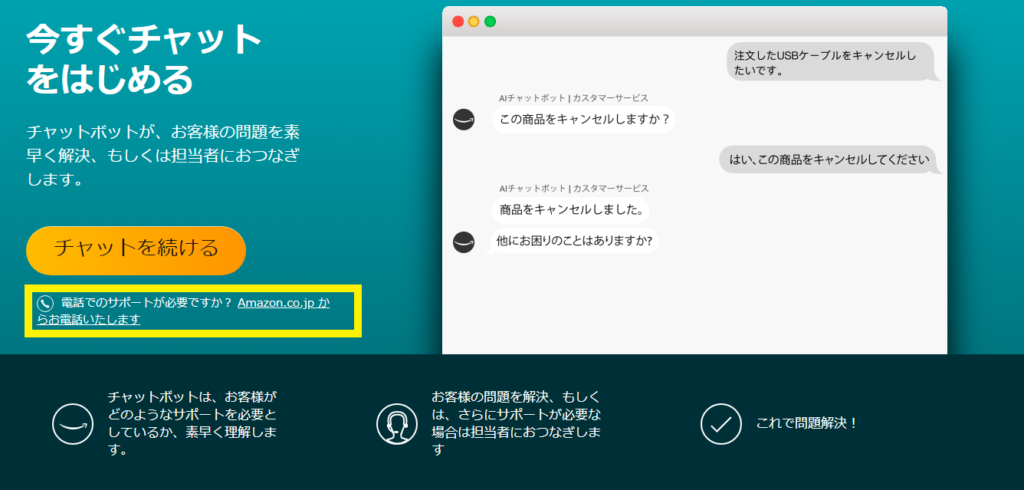Kindleのダウンロードが遅い!考えられる原因と対処法

Kindleのダウンロードが遅い!または止まってしまった。いざ読書をしようとしたときにそんなことがあってはいらだってしまいます。
ここではKindleのダウンロードが遅いと感じた時にすぐに出来る対処方法をまとめました。ぜひ参考にしてください。
ネットに接続している端末の数を減らしましょう
Kindleのダウンロードが遅いときに、まず最初に試してほしい対処法がインターネットに接続しているデバイスの数を減らすことです。

今使っていないゲーム機や、他のパソコン、スマートフォン、タブレットなどがある場合は、一旦インターネット接続を切ってしまいましょう。回線が軽くなり、Kindleのダウンロードが早くなることがあります。
また、インターネット接続が不安定になっていないかも調べてみましょう。ルーターを買って暫く経つとだんだん回線が遅くなってしまいます。
ルーターとモデムの電源を切って、キャッシュを消しすのも有効です。それでもKindleのダウンロードが遅い場合は、ルーターを買い換えることも検討してみましょう。
デバイスによって、Kindleのダウンロード速度が変わることもあるので、他の端末で試してみるのもおすすめです。
端末の中のアプリやストレージをチェック
デバイスのバックグラウンドアプリやデバイスのストレージ状況がKindleのダウンロードに影響している場合もあります。
バックグラウンドアプリの停止
試してほしい対処法がバックグラウンドで使用しているアプリの停止です。Kindle以外のアプリを閉じることによって、Kindleのダウンロードが遅い問題が解決することがあります。
デバイスのストレージ容量を増やす
Kindleのダウンロードが遅いときは、キャッシュを消すなどして、空き容量を増やすことでスムーズに使えるようになる場合もあります。端末の再起動もおすすめです。
Kindleのリセット

Kindleのダウンロードが遅いのが直らない時は、アカウントサービスから端末の解除を一度試みてください。
端末の登録をリセットすることで、端末内のすべてのコンテンツは削除されてしまいますが、購入したKindle本はクラウドに保存されていて、再度アイテムをダウンロードすることが出来ます。
それで、Kindleのダウンロードが遅い問題は解決することが多いです。
ここまで試してもKindleのダウンロードが遅い場合
ここまでの対処法を試しても、まだKindleのダウンロードが遅い場合は下記を試してください。
パソコンに一度読みたいKindleのアイテムをダウンロードし、読みたい端末につないで直接コピーしたり、分割をしてKindleのアイテムをダウンロードすることでKindleのダウンロードを早く出来ます。
それでもどうしてもKindleのダウンロードが遅いときは、Amazonのカスタマーセンターに問い合わせてみましょう。チャットでは解決できず、最終的に電話での問い合わせを提案されるので、電話で問い合わせましょう。
- Amazon.co.jp からお電話いたしますにアクセスします。
- ログインします。
- フォームで、問い合わせの種類と内容を選択
- 「3.お問い合わせ方法を選択してください。」が表示されるので、電話するをクリック
より詳しいアマゾンへの問い合わせ方法は「Amazonに問い合わせ:カスタマーサポートに連絡する方法」に記載しています。
快適なダウンロードで気持ちよくKindleを使いましょう
ダウンロードを待っている時間って嫌ですよね。Kindleのダウンロードがあまりにも遅いと感じたら、まずはインターネットの接続をチェックしてみましょう。
問題がなければ、端末のストレージや、他のアプリで重くなっていないかの確認をしてみてください。
それでもKindleのダウンロードスピードが改善しなければ、再起動や端末の解除をして再度登録してみてくださいね。
Kinldeをまだお持ちでない方は「Kindle Paperwhite 32GB 広告付 wi-fiなし」が一番コスパが良くおすすめです!これ以外の選択肢はなし!

Kindle Paperwhite シグニチャー エディション (32GB) 6.8インチディスプレイ ワイヤレス充電対応 明るさ自動調節機能つき 広告なし
そのほかのKindle端末やKindleサービスについては「Kindle(キンドル)とは?「リーダー、書籍、Unlimited」の値段と特徴まとめ」に気合を入れて書いています!ぜひ参考にしてください!
Kindle購入に役立つおすすめ記事